ਵਿਸ਼ਾ - ਸੂਚੀ
ਤੁਹਾਡੇ ਕੋਲ ਐਕਸਲ ਵਿੱਚ ਇੱਕ ਸਿੰਗਲ ਸੈੱਲ ਵਿੱਚ ਮਲਟੀਪਲ ਸੈੱਲਾਂ ਦਾ ਡੇਟਾ ਵਿਲੀਨ ਹੋ ਸਕਦਾ ਹੈ। ਪਰ, ਕਈ ਵਾਰ ਤੁਹਾਡੀ ਐਕਸਲ ਵਰਕਸ਼ੀਟ ਵਿੱਚ ਇੱਕ ਸੈੱਲ ਵਿੱਚ ਵੱਖ-ਵੱਖ ਸ਼੍ਰੇਣੀਆਂ ਦਾ ਡੇਟਾ ਹੋ ਸਕਦਾ ਹੈ ਅਤੇ ਹੋ ਸਕਦਾ ਹੈ ਕਿ ਤੁਹਾਨੂੰ ਮਲਟੀਪਲ ਡੇਟਾ ਲਈ ਕਈ ਸੈੱਲਾਂ ਦੀ ਵਰਤੋਂ ਕਰਨ ਦੀ ਇਜਾਜ਼ਤ ਨਾ ਹੋਵੇ। ਤੁਸੀਂ ਇੱਥੇ ਕੀ ਕਰ ਸਕਦੇ ਹੋ, ਵਰਕਿੰਗ ਸੈੱਲ ਵਿੱਚ ਕੈਰੇਜ ਰਿਟਰਨ ਅੱਖਰ ਪਾਓ। ਇਸ ਲੇਖ ਵਿੱਚ, ਮੈਂ ਤੁਹਾਨੂੰ ਦਿਖਾਵਾਂਗਾ ਕਿ ਐਕਸਲ ਸੈੱਲ ਵਿੱਚ ਕੈਰੇਜ ਰਿਟਰਨ ਕਿਵੇਂ ਸ਼ਾਮਲ ਕਰਨਾ ਹੈ।
ਅਭਿਆਸ ਵਰਕਬੁੱਕ ਡਾਊਨਲੋਡ ਕਰੋ
ਤੁਸੀਂ ਹੇਠਾਂ ਪ੍ਰੈਕਟਿਸ ਬੁੱਕ ਡਾਊਨਲੋਡ ਕਰ ਸਕਦੇ ਹੋ।
ਇੱਕ Cell.xlsx ਵਿੱਚ ਕੈਰੇਜ ਰਿਟਰਨ ਸ਼ਾਮਲ ਕਰਨਾ
ਐਕਸਲ ਸੈੱਲ ਵਿੱਚ ਕੈਰੇਜ ਰਿਟਰਨ ਕੀ ਹੈ?
ਕੈਰੇਜ ਰਿਟਰਨ ਇੱਕ ਕਾਰਜ ਪੁਸਤਕ ਵਿੱਚ ਇੱਕ ਸੈੱਲ ਦੇ ਕੁਝ ਟੈਕਸਟ ਨੂੰ ਉਸੇ ਸੈੱਲ ਦੀ ਇੱਕ ਨਵੀਂ ਲਾਈਨ ਵਿੱਚ ਧੱਕਣ ਲਈ ਐਕਸਲ ਵਿੱਚ ਕੀਤੀ ਗਈ ਇੱਕ ਕਾਰਵਾਈ ਹੈ। ਕਈ ਵਾਰ ਅਸੀਂ ਇੱਕ ਨਵੇਂ ਸੈੱਲ ਦੇ ਨਾਲ ਲੱਗਦੇ ਸੈੱਲਾਂ ਦੇ ਡੇਟਾ ਨੂੰ ਜੋੜਦੇ ਹਾਂ, ਅਤੇ ਉਸ ਸਮੇਂ, ਨਵੇਂ ਸੈੱਲ ਵਿੱਚ ਕੈਰੇਜ ਵਾਪਸੀ ਕੀਤੀ ਜਾਂਦੀ ਹੈ। ਕੈਰੇਜ ਰਿਟਰਨ ਕਈ ਸੈੱਲਾਂ ਦੀ ਵਰਤੋਂ ਕਰਨ ਦੀ ਬਜਾਏ ਇੱਕ ਸਿੰਗਲ ਸੈੱਲ ਵਿੱਚ ਇੱਕ ਲਾਈਨ ਬ੍ਰੇਕ ਜੋੜਨ ਵਿੱਚ ਮਦਦ ਕਰਦਾ ਹੈ। ਇਸਦੀ ਵਰਤੋਂ ਡੇਟਾ ਨੂੰ ਵਧੇਰੇ ਪਾਠਕ-ਅਨੁਕੂਲ ਬਣਾਉਣ ਲਈ ਕੀਤੀ ਜਾਂਦੀ ਹੈ ਕਿਉਂਕਿ ਇਹ ਡੇਟਾ ਨੂੰ ਨਵੀਆਂ ਲਾਈਨਾਂ ਵਿੱਚ ਵੱਖ ਕਰਦਾ ਹੈ ਅਤੇ ਅੱਖਾਂ ਨੂੰ ਆਰਾਮ ਦਿੰਦਾ ਹੈ।
ਐਕਸਲ ਸੈੱਲ ਵਿੱਚ ਕੈਰੇਜ ਰਿਟਰਨ ਪਾਉਣ ਦੇ 3 ਤਰੀਕੇ
ਇਸ ਵਿੱਚ ਸੈਕਸ਼ਨ, ਤੁਹਾਨੂੰ ਐਕਸਲ ਸੈੱਲ ਵਿੱਚ ਕੈਰੇਜ ਰਿਟਰਨ ਪਾਉਣ ਦੇ 3 ਸਧਾਰਨ ਅਤੇ ਪ੍ਰਭਾਵਸ਼ਾਲੀ ਤਰੀਕੇ ਮਿਲਣਗੇ। ਚਲੋ ਹੁਣ ਉਹਨਾਂ ਦੀ ਜਾਂਚ ਕਰੀਏ!
1. ਕੀਬੋਰਡ ਸ਼ਾਰਟਕੱਟ ਦੀ ਵਰਤੋਂ ਕਰਦੇ ਹੋਏ
ਆਓ, ਇੱਕ ਸੈੱਲ ਇੱਕ ਵਿਸ਼ੇਸ਼ ਵਿਸ਼ੇ ਦਾ ਅਧਿਐਨ ਕਰ ਰਹੇ ਵਿਦਿਆਰਥੀ ਦੇ ਨਾਮ ਦਾ ਵਰਣਨ ਕਰ ਰਿਹਾ ਹੈਇੱਕ ਯੂਨੀਵਰਸਿਟੀ।

ਤੁਸੀਂ ਵੇਖੋਗੇ ਕਿ ਇੱਥੇ ਵਰਣਿਤ ਡੇਟਾ ਕਾਮਿਆਂ ਨਾਲ ਵੱਖ ਕੀਤਾ ਗਿਆ ਹੈ। ਇੱਕ ਸਿੰਗਲ ਵਿੱਚ ਤਿੰਨ ਡੇਟਾ ਅਸਲ ਵਿੱਚ ਅੱਖਾਂ ਨੂੰ ਪਰੇਸ਼ਾਨ ਕਰਨ ਵਾਲਾ ਹੈ. ਅਸੀਂ ਇਹਨਾਂ ਡੇਟਾ ਲਈ 3 ਵੱਖ-ਵੱਖ ਸੈੱਲਾਂ ਦੀ ਵਰਤੋਂ ਨਹੀਂ ਕਰਨਾ ਚਾਹੁੰਦੇ ਹਾਂ ਪਰ ਉਸੇ ਸਮੇਂ, ਅਸੀਂ ਇਸਨੂੰ ਅੱਖਾਂ ਨੂੰ ਸਕੂਨ ਦੇਣ ਵਾਲੇ ਬਣਾਉਣਾ ਚਾਹੁੰਦੇ ਹਾਂ। ਇਸ ਲਈ, ਅਸੀਂ ਇਹਨਾਂ 3 ਡੇਟਾ ਲਈ ਨਵੀਆਂ ਲਾਈਨਾਂ ਬਣਾਉਣ ਲਈ ਇਸ ਸੈੱਲ ਵਿੱਚ ਕੈਰੇਜ ਰਿਟਰਨ ਪਾਉਣਾ ਚਾਹੁੰਦੇ ਹਾਂ। ਅਜਿਹਾ ਕਰਨ ਲਈ, ਹੇਠਾਂ ਦਿੱਤੇ ਕਦਮਾਂ ਨਾਲ ਅੱਗੇ ਵਧੋ।
ਪੜਾਅ:
- ਸਭ ਤੋਂ ਪਹਿਲਾਂ, ਪਹਿਲੇ ਟੈਕਸਟ ਨੂੰ ਵੱਖ ਕਰਨ ਵਾਲੇ ਕਾਮੇ ਤੋਂ ਬਾਅਦ ਕਰਸਰ ਲਓ। ਡਾਟਾ।

- ਫਿਰ, ALT+ENTER ਦਬਾਓ ਅਤੇ ਤੁਸੀਂ ਦੇਖੋਗੇ ਕਿ ਇੱਕ ਨਵੀਂ ਲਾਈਨ ਬਣ ਗਈ ਹੈ।

- ਇਸ ਲਈ, ਤੁਹਾਨੂੰ ਆਪਣੇ ਡੇਟਾਸੈੱਟ ਲਈ 3 ਨਵੀਆਂ ਲਾਈਨਾਂ ਮਿਲਣਗੀਆਂ।

ਬਹੁਤ ਆਸਾਨ , ਹੈ ਨਾ? ਤੁਸੀਂ ਇਸ ਤਰੀਕੇ ਨਾਲ ਪਲਕ ਝਪਕਦੇ ਹੋਏ ਕੈਰੇਜ ਰਿਟਰਨ ਪਾ ਸਕਦੇ ਹੋ!
ਹੋਰ ਪੜ੍ਹੋ: ਐਕਸਲ ਵਿੱਚ ਕੈਰੇਜ਼ ਰਿਟਰਨ ਨੂੰ ਕਾਮੇ ਨਾਲ ਕਿਵੇਂ ਬਦਲਿਆ ਜਾਵੇ (3 ਤਰੀਕੇ)
2. ਫਾਰਮੂਲੇ ਦੀ ਵਰਤੋਂ ਕਰਦੇ ਹੋਏ ਕੈਰੇਜ ਰਿਟਰਨ ਪਾਓ
ਆਓ, ਸਾਨੂੰ ਵੱਖ-ਵੱਖ ਯੂਨੀਵਰਸਿਟੀਆਂ ਅਤੇ ਉਨ੍ਹਾਂ ਦੇ ਸਬੰਧਤ ਵਿਭਾਗਾਂ ਵਿੱਚ ਪੜ੍ਹ ਰਹੇ ਕੁਝ ਵਿਦਿਆਰਥੀਆਂ ਦੇ ਨਾਮ ਦਾ ਡੇਟਾਸੈਟ ਮਿਲਿਆ ਹੈ।

ਅਸੀਂ ਹਰੇਕ ਵਿਦਿਆਰਥੀ ਦੇ ਡੇਟਾ ਨੂੰ ਸਿਰਫ਼ ਇੱਕ ਸੈੱਲ ਵਿੱਚ ਜੋੜਨਾ ਚਾਹੁੰਦੇ ਹਾਂ ਅਤੇ ਫਾਰਮੂਲਾ ਲਾਗੂ ਕਰਕੇ ਕੈਰੇਜ ਰਿਟਰਨ ਸ਼ਾਮਲ ਕਰਨਾ ਚਾਹੁੰਦੇ ਹਾਂ। ਇੱਥੇ, ਮੈਂ ਕੈਰੇਜ ਪਾਉਣ ਲਈ 3 ਫਾਰਮੂਲੇ ਦਿਖਾਵਾਂਗਾਵਾਪਸੀ।
2.1. CHAR ਫੰਕਸ਼ਨ ਨੂੰ ਲਾਗੂ ਕਰਨਾ
ਇੱਥੇ, ਮੈਂ ਇੱਕ ਲਾਈਨ ਬ੍ਰੇਕ ਬਣਾਉਣ ਲਈ CHAR ਫੰਕਸ਼ਨ ਦੀ ਵਰਤੋਂ ਕਰਾਂਗਾ। ਇਸਦੇ ਲਈ ਹੇਠਾਂ ਦਿੱਤੇ ਕਦਮਾਂ ਦੀ ਪਾਲਣਾ ਕਰੋ।
ਪੜਾਅ:
- ਪਹਿਲਾਂ, ਇੱਕ ਕਾਲਮ ਬਣਾਓ ਅਤੇ ਚੁਣੇ ਹੋਏ ਸੈੱਲ ਵਿੱਚ ਹੇਠਾਂ ਦਿੱਤੇ ਫਾਰਮੂਲੇ ਨੂੰ ਲਾਗੂ ਕਰੋ।
=B5&" "&CHAR(10)&C5&" "&CHAR(10)&D5
ਇੱਥੇ,
- B5 = ਵਿਦਿਆਰਥੀ ਦਾ ਨਾਮ
- C5 = ਵਿਭਾਗ
- D5 = ਯੂਨੀਵਰਸਿਟੀ
ਫਾਰਮੂਲਾ ਬ੍ਰੇਕਡਾਊਨ
- B5 & “” = B5 ਅਤੇ “ ” ਦਾ ਸੈੱਲ ਮੁੱਲ ਮੁੱਲ ਦੇ ਬਾਅਦ ਇੱਕ ਸਪੇਸ ਦਰਸਾਉਂਦਾ ਹੈ।
- CHAR(10) = ਇੱਕ ਲਾਈਨ ਬਰੇਕ
ਇਸ ਲਈ, B5&” “&CHAR(10) ਵਾਪਸੀ ਮਾਈਕ ।
ਅਤੇ B5&” "&CHAR(10)&C5&" “&CHAR(10) ਵਾਪਸੀ ਮਾਈਕ ਅਪਲਾਈਡ ਫਿਜ਼ਿਕਸ ।
ਅੰਤ ਵਿੱਚ, B5&” "&CHAR(10)&C5&" “&CHAR(10)&D5 ਵਾਪਸੀ ਮਾਈਕ ਅਪਲਾਈਡ ਫਿਜ਼ਿਕਸ ਪਰਡਿਊ ਯੂਨੀਵਰਸਿਟੀ।
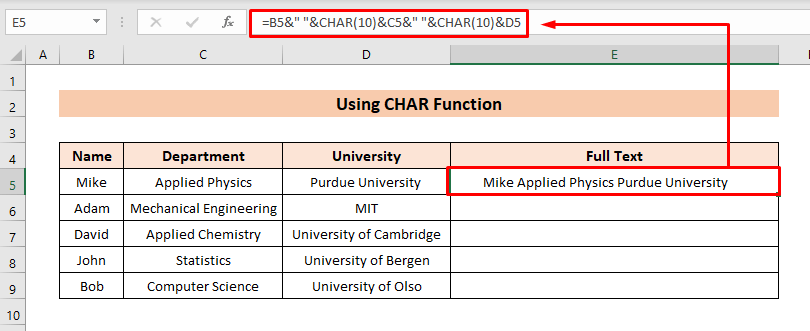
- ਫਿਰ, <ਤੇ ਜਾਓ 1>ਹੋਮ ਟੈਬ ਅਤੇ ਰੇਪ ਟੈਕਸਟ 'ਤੇ ਕਲਿੱਕ ਕਰੋ।

- ਹੁਣ, ਸੈੱਲ ਹਰੇਕ ਡੇਟਾ ਲਈ ਨਵੀਆਂ ਲਾਈਨਾਂ ਦਿਖਾਏਗਾ। (ਜਿਵੇਂ ਕਿ ਨਾਮ , ਵਿਭਾਗ , ਯੂਨੀਵਰਸਿਟੀ )।
24>
- ਉਸ ਤੋਂ ਬਾਅਦ , ਫਿਲ ਹੈਂਡਲ ਟੂਲ ਦੀ ਵਰਤੋਂ ਆਟੋਫਿਲ ਫਾਰਮੂਲੇ ਨੂੰ ਅਗਲੇ ਸੈੱਲਾਂ ਤੱਕ ਹੇਠਾਂ ਕਰੋ।

ਪੜ੍ਹੋ। ਹੋਰ: ਐਕਸਲ ਵਿੱਚ ਕੈਰੇਜ ਰਿਟਰਨ ਕਿਵੇਂ ਲੱਭੀਏ (2 ਆਸਾਨ ਤਰੀਕੇ)
2.2. CONCATENATE ਫੰਕਸ਼ਨ ਦੀ ਵਰਤੋਂ ਕਰਦੇ ਹੋਏ
ਸਾਡੇ ਡੇਟਾ ਦੇ ਉਸੇ ਸੈੱਟ ਲਈ, ਅਸੀਂ ਹੁਣ CONCATENATE ਦੀ ਵਰਤੋਂ ਕਰਾਂਗੇਫੰਕਸ਼ਨ ਉਹੀ ਨਤੀਜਾ ਪ੍ਰਾਪਤ ਕਰਨ ਲਈ. ਅਜਿਹਾ ਕਰਨ ਲਈ, ਹੇਠਾਂ ਦਿੱਤੇ ਕਦਮਾਂ ਨਾਲ ਅੱਗੇ ਵਧੋ।
ਪੜਾਅ:
- ਪਹਿਲਾਂ। ਹੇਠਾਂ ਦਿੱਤੇ ਫਾਰਮੂਲੇ ਨੂੰ ਚੁਣੇ ਗਏ ਸੈੱਲ ਵਿੱਚ ਲਾਗੂ ਕਰੋ।
=CONCATENATE(B5,CHAR(10),C5,CHAR(10),D5)
ਇੱਥੇ,
- B5 = ਵਿਦਿਆਰਥੀ ਦਾ ਨਾਮ
- C5 = ਵਿਭਾਗ
- D5 = ਯੂਨੀਵਰਸਿਟੀ

- ਫਿਰ, ਵਿਧੀ 2.1<ਵਾਂਗ ਰੇਪ ਟੈਕਸਟ ਵਿਕਲਪ ਦੀ ਵਰਤੋਂ ਕਰੋ। 2>.
- ਇਸ ਲਈ, ਤੁਸੀਂ ਲਾਈਨ ਬ੍ਰੇਕ ਵੇਖੋਗੇ।

- ਹੁਣ, ਸਮਾਨ ਪ੍ਰਾਪਤ ਕਰਨ ਲਈ ਦੂਜੇ ਸੈੱਲਾਂ ਲਈ ਫਾਰਮੂਲਾ ਖਿੱਚੋ ਨਤੀਜਾ।

ਹੋਰ ਪੜ੍ਹੋ: ਕੈਰੇਜ ਰਿਟਰਨ ਇਨ ਐਕਸਲ ਫਾਰਮੂਲਾ ਟੂ ਕਨਕੇਟੇਨਟ (6 ਉਦਾਹਰਨਾਂ)
2.3. TEXTJOIN ਫੰਕਸ਼ਨ ਦੀ ਵਰਤੋਂ ਕਰਨਾ
ਇਸ ਸਮੇਂ, ਅਸੀਂ TEXTJOIN ਫੰਕਸ਼ਨ ਦੀ ਵਰਤੋਂ ਦਿਖਾਵਾਂਗੇ। ਇਸ ਲਈ, ਆਓ ਹੇਠਾਂ ਦਿੱਤੀ ਪ੍ਰਕਿਰਿਆ ਨੂੰ ਸ਼ੁਰੂ ਕਰੀਏ।
ਪੜਾਅ:
- ਸਭ ਤੋਂ ਪਹਿਲਾਂ, ਹੇਠਾਂ ਦਿੱਤੇ ਫਾਰਮੂਲੇ ਨੂੰ ਚੁਣੇ ਹੋਏ ਸੈੱਲ ਵਿੱਚ ਲਾਗੂ ਕਰੋ।
=TEXTJOIN(CHAR(10),TRUE,B5:D5)
ਇੱਥੇ,
- B5 = ਵਿਦਿਆਰਥੀ ਦਾ ਨਾਮ
- C5 = ਵਿਭਾਗ
- D5 = ਯੂਨੀਵਰਸਿਟੀ

- ਫਿਰ, ਆਉਟਪੁੱਟ ਪ੍ਰਾਪਤ ਕਰਨ ਲਈ ਵਿਧੀ 2.1 ਵਾਂਗ ਹੀ ਵਿਧੀ ਦਾ ਪਾਲਣ ਕਰੋ।

ਹੋਰ ਪੜ੍ਹੋ: [ਫਿਕਸਡ!] ਕੈਰੇਜ ਰਿਟਰਨ ਐਕਸਲ (2 ਹੱਲ) ਵਿੱਚ ਕੰਮ ਨਹੀਂ ਕਰ ਰਿਹਾ ਹੈ
3. ਡਾਇਲਾਗ ਬਾਕਸ ਲੱਭੋ ਅਤੇ ਬਦਲੋ
ਹੁਣੇ , ਸਾਡੇ ਕੋਲ ਵਿਧੀ 2 ਵਾਂਗ ਹੀ ਡੇਟਾਸੈਟ ਹੈ ਪਰ ਇੱਥੇ, ਡੇਟਾ ਹਨਕਾਮਿਆਂ ਨਾਲ ਵੱਖ ਕੀਤੇ ਇੱਕ ਸਿੰਗਲ ਸੈੱਲ ਵਿੱਚ।

ਇੱਥੇ, ਅਸੀਂ ਕੈਰੇਜ ਰਿਟਰਨ ਪਾਉਣ ਲਈ ਲੱਭੋ ਅਤੇ ਬਦਲੋ ਡਾਇਲਾਗ ਬਾਕਸ ਦੀ ਵਰਤੋਂ ਕਰਾਂਗੇ। ਇਸਦੇ ਲਈ, ਹੇਠਾਂ ਦਿੱਤੇ ਕਦਮਾਂ ਨਾਲ ਅੱਗੇ ਵਧੋ।
ਪੜਾਅ:
- ਪਹਿਲਾਂ, ਲੱਭੋ ਅਤੇ ਬਦਲੋ ਨੂੰ ਖੋਲ੍ਹਣ ਲਈ CTRL+H 'ਤੇ ਕਲਿੱਕ ਕਰੋ। ਡਾਇਲਾਗ ਬਾਕਸ। ਜਾਂ, ਤੁਸੀਂ ਹੋਮ ਟੈਬ> 'ਤੇ ਵੀ ਜਾ ਸਕਦੇ ਹੋ। ਲੱਭੋ & > ਬਦਲੋ ਚੁਣੋ।
- ਫਿਰ, ਰਿਪਲੇਸ ਵਿਦ ਫੀਲਡ ਉੱਤੇ CTRL+J ਦਬਾਓ ਅਤੇ ਸਭ ਨੂੰ ਬਦਲੋ 'ਤੇ ਕਲਿੱਕ ਕਰੋ।

- ਨਤੀਜੇ ਵਜੋਂ, ਕੈਰੇਜ਼ ਵਾਪਸੀ ਪਾਈ ਜਾਵੇਗੀ।
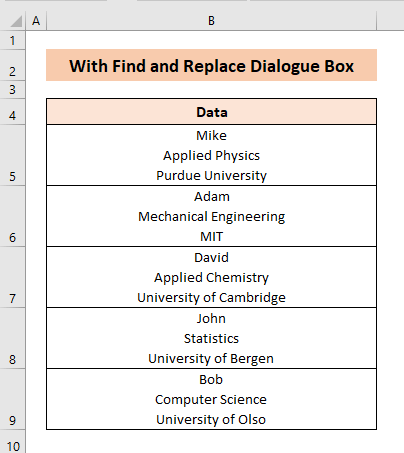
ਹੋਰ ਪੜ੍ਹੋ: ਐਕਸਲ ਵਿੱਚ ਕੈਰੇਜ ਰਿਟਰਨ ਨਾਲ ਟੈਕਸਟ ਨੂੰ ਕਿਵੇਂ ਬਦਲਿਆ ਜਾਵੇ (4 ਸਮੂਥ ਅਪਰੋਚ)
ਯਾਦ ਰੱਖਣ ਵਾਲੀਆਂ ਚੀਜ਼ਾਂ
- ਕੈਰੇਜ ਰਿਟਰਨ ਸ਼ਾਮਲ ਕਰਨਾ ਹੈ ਇੱਕ ਸਿੰਗਲ ਸੈੱਲ ਵਿੱਚ ਨਵੀਆਂ ਲਾਈਨਾਂ ਬਣਾਉਣ ਲਈ।
- CHAR(10) ਦੀ ਵਰਤੋਂ ਕੈਰੇਜ ਰਿਟਰਨ ਅੱਖਰ ਨੂੰ ਪਾਉਣ ਲਈ ਕੀਤੀ ਜਾਂਦੀ ਹੈ।
ਸਿੱਟਾ
ਇਸ ਲੇਖ ਵਿੱਚ, ਮੈਂ ਤੁਹਾਨੂੰ ਐਕਸਲ ਸੈੱਲ ਵਿੱਚ ਕੈਰੇਜ ਰਿਟਰਨ ਨੂੰ ਕਿਵੇਂ ਸ਼ਾਮਲ ਕਰਨਾ ਹੈ ਦੇ ਕੁਝ ਤਰੀਕੇ ਦਿਖਾਉਣ ਦੀ ਕੋਸ਼ਿਸ਼ ਕੀਤੀ ਹੈ। ਮੈਨੂੰ ਉਮੀਦ ਹੈ ਕਿ ਇਸ ਲੇਖ ਨੇ ਐਕਸਲ ਵਰਕਬੁੱਕ ਵਿੱਚ ਕੈਰੇਜ ਰਿਟਰਨ ਪਾਉਣ ਦੇ ਤੁਹਾਡੇ ਰਸਤੇ 'ਤੇ ਕੁਝ ਰੋਸ਼ਨੀ ਪਾਈ ਹੈ। ਜੇਕਰ ਤੁਹਾਡੇ ਕੋਲ ਇਸ ਲੇਖ ਬਾਰੇ ਬਿਹਤਰ ਤਰੀਕੇ, ਸਵਾਲ ਜਾਂ ਫੀਡਬੈਕ ਹਨ, ਤਾਂ ਕਿਰਪਾ ਕਰਕੇ ਉਹਨਾਂ ਨੂੰ ਟਿੱਪਣੀ ਬਾਕਸ ਵਿੱਚ ਸਾਂਝਾ ਕਰਨਾ ਨਾ ਭੁੱਲੋ। ਇਹ ਮੇਰੇ ਆਉਣ ਵਾਲੇ ਲੇਖਾਂ ਨੂੰ ਅਮੀਰ ਬਣਾਉਣ ਵਿੱਚ ਮੇਰੀ ਮਦਦ ਕਰੇਗਾ। ਹੋਰ ਸਵਾਲਾਂ ਲਈ, ਕਿਰਪਾ ਕਰਕੇ ਸਾਡੀ ਵੈੱਬਸਾਈਟ ExcelWIKI 'ਤੇ ਜਾਓ। ਤੁਹਾਡਾ ਦਿਨ ਵਧੀਆ ਰਹੇ!

